Zaboravili ste svoju WiFi lozinku? Saznajte kako promijeniti lozinku na WiFi usmjerivaču
 Za spajanje opreme za bežični pristup Internetu koristite lozinku. Potrebno je zaštititi vašu lokalnu mrežu od pristupa i veze drugih korisnika. Međutim, malo ljudi skrupulozno prikuplja sve pristupne ključeve (na web stranicama, routeru itd.) I pohranjuje ih. U pravilu, takve informacije nisu fiksirane nigdje, a ako postoji u pisanom obliku, lako ih je izgubiti. Stoga ne čudi što ponekad donosi sjećanje. Dakle, što biste trebali učiniti ako zaboravio lozinku s WiFi usmjerivača? Razmotrimo nekoliko mogućnosti, kako izaći iz situacije.
Za spajanje opreme za bežični pristup Internetu koristite lozinku. Potrebno je zaštititi vašu lokalnu mrežu od pristupa i veze drugih korisnika. Međutim, malo ljudi skrupulozno prikuplja sve pristupne ključeve (na web stranicama, routeru itd.) I pohranjuje ih. U pravilu, takve informacije nisu fiksirane nigdje, a ako postoji u pisanom obliku, lako ih je izgubiti. Stoga ne čudi što ponekad donosi sjećanje. Dakle, što biste trebali učiniti ako zaboravio lozinku s WiFi usmjerivača? Razmotrimo nekoliko mogućnosti, kako izaći iz situacije.
sadržaj
Uzrok zabrinutosti
Ako želite povezati dodatni uređaj (pametni telefon, prijenosno računalo, tabletno računalo) ili ponovno uspostaviti vezu s starim računalom (na primjer, nakon popravka ili ponovne instalacije operativnog sustava), pristupni ključ za usmjerivač može odjednom biti potreban. Vraćanje pristupa kućnoj bežičnoj mreži dovoljno je jednostavno. Najvažnije je da ne paničarite.
Načini rješavanja problema
Najlakši način za upoznavanje zaboravljene WiFi lozinke je pogledati hardverske postavke na monitoru računala. U tu svrhu, svaki uređaj koji vidi usmjerivač: tablet, prijenosno računalo, računalo. Ako je na mreži povezano samo jedno računalo, može se povezati s usmjerivačem putem kabela, pogledati postavke hardvera, pronaći lozinku i zatim vratiti bežičnu mrežu. Ova metoda je prikladna ako je vaše računalo opremljeno operativnim sustavom Windows Vista ili 64-bitnim sustavom Windows 7 i ima odgovarajući softver. U početku morate unijeti "Upravljačka ploča". U njemu odaberite "Centar za upravljanje bežičnom mrežom". Vidjet ćete popis s nazivom mreže. U "Svojstva" nalazi se kartica "Sigurnost". U njemu morate pronaći "Network Security Key", nasuprot ovom natpisu je niz s skrivenim likovima. Lozinka je šifrirana u njemu. Da biste je učinili vidljivima, morate potvrditi okvir pored "Prikaži znakove unosa". Sada se zaboravljena lozinka pojavljuje na zaslonu.

Načini lozinke za oporavak
Ako gore opisana metoda nije pomogla, mogu se upotrijebiti radikalne metode. Na primjer, promijenite lozinku na WiFi usmjerivaču, nakon što ste prethodno postavili njezine postavke. Da biste to učinili, pritisnite posebnu tipku "Reset" na kućištu uređaja i držite je 10-15 sekundi. Kao rezultat toga, vraćaju se tvorničke postavke. Nakon toga možete zamijeniti lozinku novom zaporkom. Da biste to učinili, trebate pronaći odjeljak "Kartice" u hardverskim postavkama, a pomoću miša kliknite "Kontrola pristupa". Sada odaberite liniju "Lozinke". Pojavit će se polje u kojem ćete unijeti stare i nove lozinke uređaja. Na kraju, morate potvrditi ispravnost operacije. Da biste to učinili, kliknite "Spremi" (Spremi / Primijeni). Naravno, podaci poput ključa za pristup routeru bilježe se u pisanom obliku pri zaključivanju ugovora s pružateljem usluga. Ali, ako vas izgubi važan komad papira, morat ćete preuzeti putovnicu i otići do ureda tvrtke koja pruža internetsku vezu. Ali istodobno mogu postojati razne nepredviđene poteškoće koje neće dopustiti u kratkom vremenu vratiti računovodstvo snimanje.

Postavke različitih modela usmjerivača
Ovisno o ovom ili tom modelu usmjerivača, postoje neke nijanse. Ali u svakom slučaju, kada je zaboravio lozinku s Wi-Fi-jem, lako se može špijunirati u postavkama opreme. Ako imate TP-Link usmjerivač, morate upisati izbornik "Bežični način rada" i odabrati "Wireless Security". Na ovoj kartici ćete naći ono što tražite. Druga opcija ako je povezana Asus router. U izborniku biste trebali pronaći stavku "Bežični". Sadrži potrebne informacije. Ako imate još jedan problem - vratite lozinku na WiFi dir 300, - preporučujemo sljedeće korake. U postavke bežične mreže pronađite "Postavljanje" i kliknite na "Wireless Setup". Pokraj opcije "Enable" i "Enable Wireless" označite okvir za aktiviranje bežičnog modula u usmjerivaču. Na računalu potražite naziv mreže i unesite ga u postavke uređaja. Sada morate postaviti enkripciju prometa koji dolazi putem Wi-Fi mreže. Zatim stvorite novu lozinku za povezivanje s mrežom i spremanje konfiguracije.

Softver za oporavak zaporke
Još jedan jednostavan način za genija je kako spojiti WiFi, ako ste zaboravili lozinku - koristite posebne alate. Prikladan je jednostavan program WirelessKeyView. To će vam pomoći pronaći potrebne informacije na računalu, tako da hardver proizvodi ključ za usmjerivač. Besplatna je, zauzima mali prostor. Morate je preuzeti i instalirati ga na svoje računalo. Uslužni program pronalazi sve uređaje povezane s računalom i omogućuje vam da vidite ključeve pristupa njima koji su spremljeni na računalu. Svi se podaci pojavljuju na zaslonu kao popis. Što je vrlo povoljno: lako je pronaći ključ koji ste zaboravili. Lozinku iz WiFi-a treba pretražiti u stupcu "Ključ". Jedna važna točka: program možete otvoriti samo ako je preuzeto s administratorskim pravima. Ova opcija s korisnim uslužnim programom ne radi samo ako je vaš usmjerivač koristio sortiranje po MAC adresama. Drugi prikladan program je Wifi Key Finder. Vrlo je slično onome što je već opisano, također se širi slobodno na Internetu, potpuno besplatno. Samo ga pokrenite, a ona skenira memoriju računala i nalazi u njemu spremljene zaporke za vraćanje bežične mreže. Za daljnje informacije nije izgubljeno, bolje je ispisati popis dobiven programom ili spremiti datoteku. Najnovija inačica pogodna je za operacijski sustav Windows 8.

Savjeti stručnjaka
Jedna od najjednostavnijih opcija koja vam omogućuje da izbjegnete nepotrebne kretnje u slučaju da ste zaboravili lozinku iz wifi, jest da koristite web-sučelje usmjerivača. Da biste joj pristupili, morate unijeti mrežnu adresu uređaja u preglednik. Pristup web sučelju će dobiti korisničko ime i zaporku. Ako niste promijenili ključ, njegove će tvorničke postavke izgledati ovako: admin-0000, admin-admin, admin-1234. No, ako ste već unijeli izmjene i izgubili vjerodajnice, tada će se cijeli proces konfiguracije morati ponavljati ili se pridržavati gore opisanih metoda. No, odabirom lozinke Wi-Fi usmjerivača morate slijediti glavna pravila za njegovo sastavljanje. Trebao bi biti prilično složen i mora sadržavati brojeve i različite slova slučaja. Stručnjaci ne preporučuju upotrebu wep šifriranja.
 Zašto usmjerivač ne distribuira Internet preko WiFi-a? Obraćajući
Zašto usmjerivač ne distribuira Internet preko WiFi-a? Obraćajući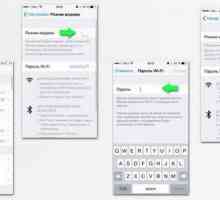 Kako distribuirati WiFi s iPhone uređaja? Sinkroniziraj putem Wi-Fi veze. Kako vam iPhone može…
Kako distribuirati WiFi s iPhone uređaja? Sinkroniziraj putem Wi-Fi veze. Kako vam iPhone može… Laptop kao WiFi pristupna točka: razumno rješenje
Laptop kao WiFi pristupna točka: razumno rješenje Distribucija Interneta s prijenosnog računala putem WiFi-a: sve je jednostavno!
Distribucija Interneta s prijenosnog računala putem WiFi-a: sve je jednostavno! Kako postaviti WiFi na tabletu?
Kako postaviti WiFi na tabletu? Kako distribuirati WiFi s računala: vodič korak po korak
Kako distribuirati WiFi s računala: vodič korak po korak Što je WiFi usmjerivač i zašto je to potrebno?
Što je WiFi usmjerivač i zašto je to potrebno? Pogledajmo kako saznati lozinku iz wifi
Pogledajmo kako saznati lozinku iz wifi Kako saznati lozinku s Wi-Fi susjeda. Pronađite lozinku za Wi-Fi router
Kako saznati lozinku s Wi-Fi susjeda. Pronađite lozinku za Wi-Fi router Kako brzo promijeniti lozinku na Wi-Fi routeru
Kako brzo promijeniti lozinku na Wi-Fi routeru Kako se spojiti na WiFi bez upoznavanja lozinke: upute za korak po korak
Kako se spojiti na WiFi bez upoznavanja lozinke: upute za korak po korak Zašto se iPhone ne povezuje s Wi-Fi mrežom? Dijagnoza i rješavanje problema
Zašto se iPhone ne povezuje s Wi-Fi mrežom? Dijagnoza i rješavanje problema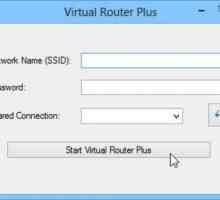 Laptopni softver za distribuciju WiFi-a: pregled najboljih proizvoda
Laptopni softver za distribuciju WiFi-a: pregled najboljih proizvoda Kako povezati Wi-Fi usmjerivač s računalom
Kako povezati Wi-Fi usmjerivač s računalom Laptop kao pristupna točka za Internet
Laptop kao pristupna točka za Internet Mobilni WiFi usmjerivač `Beeline`. Popis zaliha, namjena, obilježja i redoslijed…
Mobilni WiFi usmjerivač `Beeline`. Popis zaliha, namjena, obilježja i redoslijed… Osobna privatnost ili kako odabrati lozinku za WiFi?
Osobna privatnost ili kako odabrati lozinku za WiFi? Ne znam kako uključiti WiFi na prijenosnom računalu? Odgovorite ovdje
Ne znam kako uključiti WiFi na prijenosnom računalu? Odgovorite ovdje Zaboravili ste lozinku s usmjerivača - problem je riješen
Zaboravili ste lozinku s usmjerivača - problem je riješen Kako stvoriti Wi-Fi pristupnu točku
Kako stvoriti Wi-Fi pristupnu točku Ključ sigurnosti mreže - važan element konfiguracije sigurnosti
Ključ sigurnosti mreže - važan element konfiguracije sigurnosti
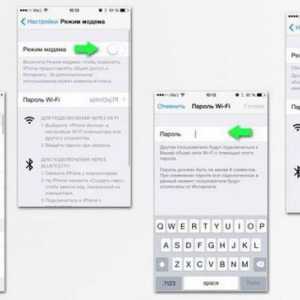 Kako distribuirati WiFi s iPhone uređaja? Sinkroniziraj putem Wi-Fi veze. Kako vam iPhone može…
Kako distribuirati WiFi s iPhone uređaja? Sinkroniziraj putem Wi-Fi veze. Kako vam iPhone može… Laptop kao WiFi pristupna točka: razumno rješenje
Laptop kao WiFi pristupna točka: razumno rješenje Distribucija Interneta s prijenosnog računala putem WiFi-a: sve je jednostavno!
Distribucija Interneta s prijenosnog računala putem WiFi-a: sve je jednostavno! Kako postaviti WiFi na tabletu?
Kako postaviti WiFi na tabletu? Kako distribuirati WiFi s računala: vodič korak po korak
Kako distribuirati WiFi s računala: vodič korak po korak Što je WiFi usmjerivač i zašto je to potrebno?
Što je WiFi usmjerivač i zašto je to potrebno? Pogledajmo kako saznati lozinku iz wifi
Pogledajmo kako saznati lozinku iz wifi Kako saznati lozinku s Wi-Fi susjeda. Pronađite lozinku za Wi-Fi router
Kako saznati lozinku s Wi-Fi susjeda. Pronađite lozinku za Wi-Fi router Kako brzo promijeniti lozinku na Wi-Fi routeru
Kako brzo promijeniti lozinku na Wi-Fi routeru Kako se spojiti na WiFi bez upoznavanja lozinke: upute za korak po korak
Kako se spojiti na WiFi bez upoznavanja lozinke: upute za korak po korak